EV录屏 / Android版 / 使用教程 / EV录屏Android版 / 视频库 <<返回列表

关注一唯微博

关注一唯公众号

在线咨询
联系我们
投诉建议
返回顶部
视频库
视频库位于主界面下方左侧,这里保存的是我们已录制好的视频、屏幕截图以及本地现有的视频。
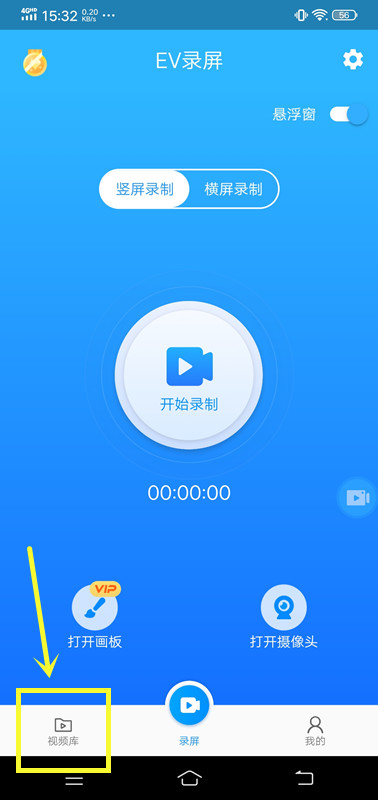
>> 已录视频
进入视频库后,在每个已录视频旁都有【三个小圆点】,这里可以进行删除视频、重命名、导出视频以及压缩视频内存大小(VIP功能)的操作。
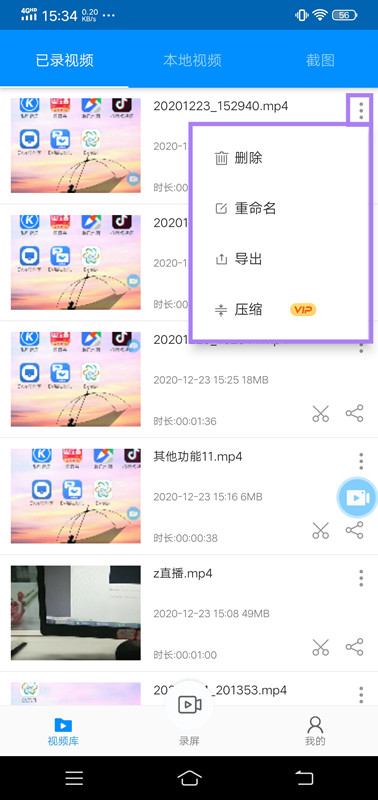
·删除视频:在软件内删除的视频,本地视频库内也会同步删除;
·重命名:为你的视频更换一个好记的名称;
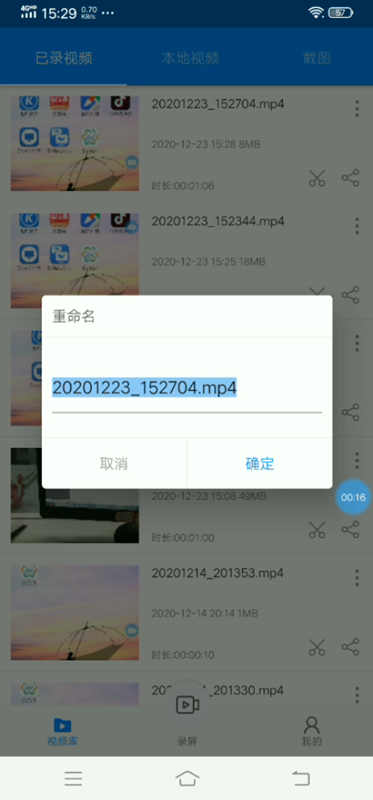
·压缩视频内存大小(VIP功能):与PC版EV录屏的高清压缩是同样的功能,在保留画质与流畅度的前提下将视频内存体积缩小。
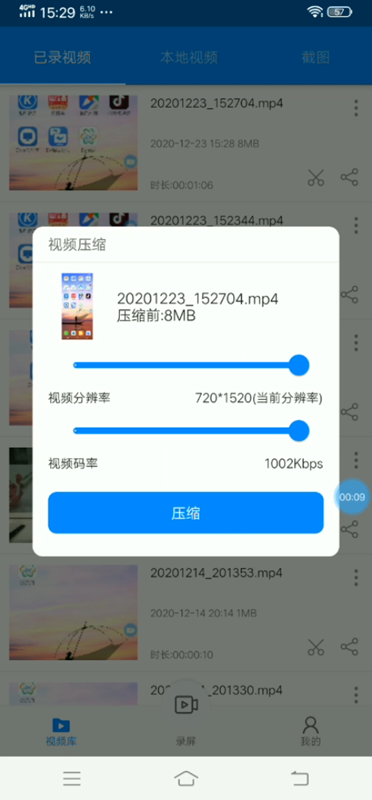
小圆点下方的【三点线形图标】代表分享,点击分享按钮可以将视频分享至其他平台/APP。
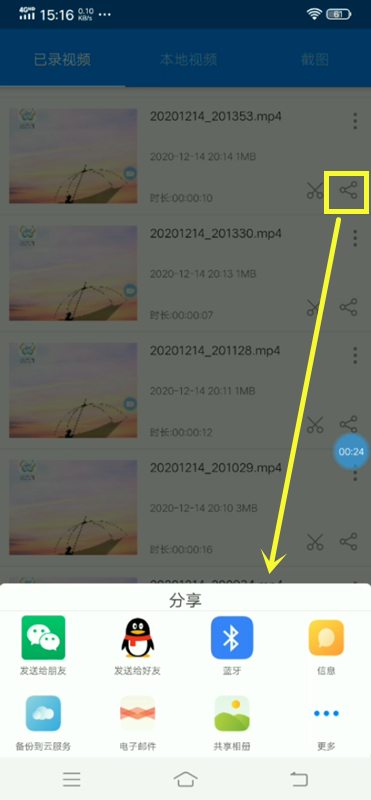
分享按钮旁边的【剪刀图标】代表视频编辑,我们可以点击它对视频进行简单的画面比例裁剪、视频时长剪切,还可以将视频转换为GIF图,为视频添加片头片尾的操作。另外,还能将多个视频与当前视频合并。
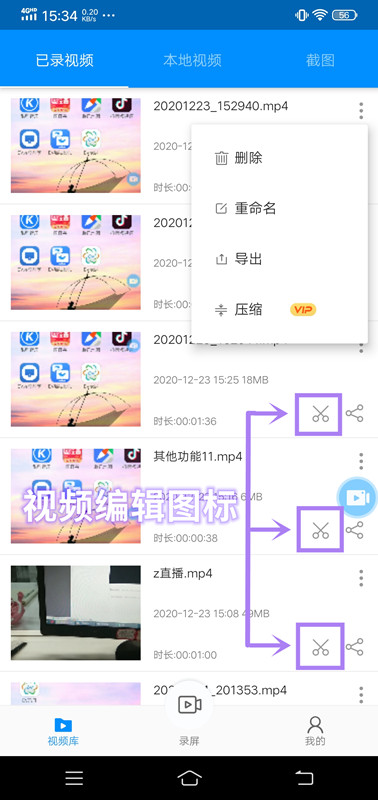
·画面比例裁剪:即视频画幅尺寸自定义,支持自由裁剪、1:1画幅、3:4画幅、常用竖屏的9:16画幅以及横屏16:9画幅尺寸。
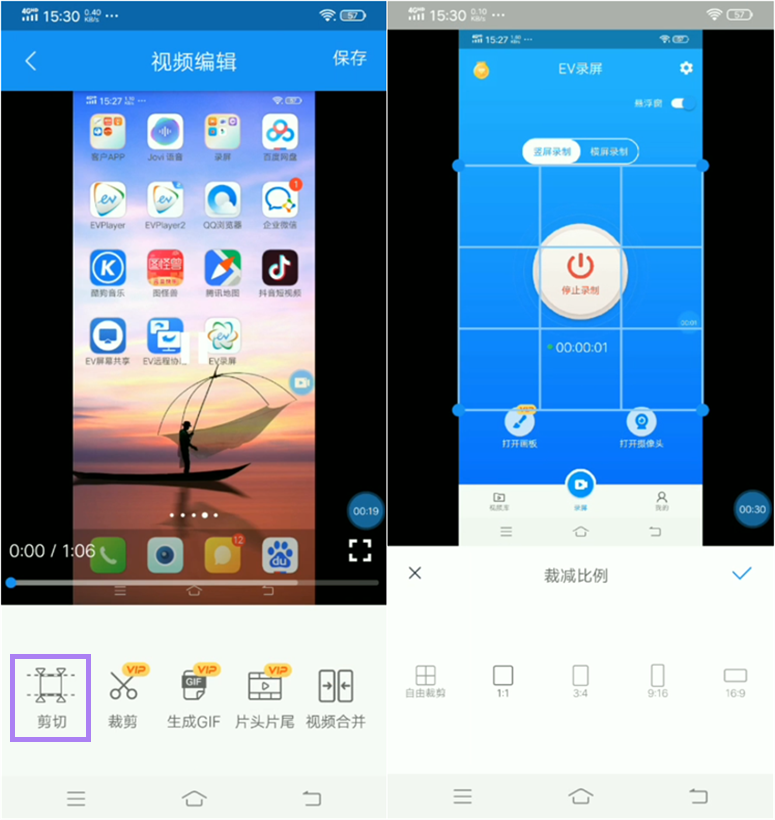
·视频时长剪切(VIP功能):除基本的剪去视频头尾操作外,此功能还支持删除视频中间多余的部分。
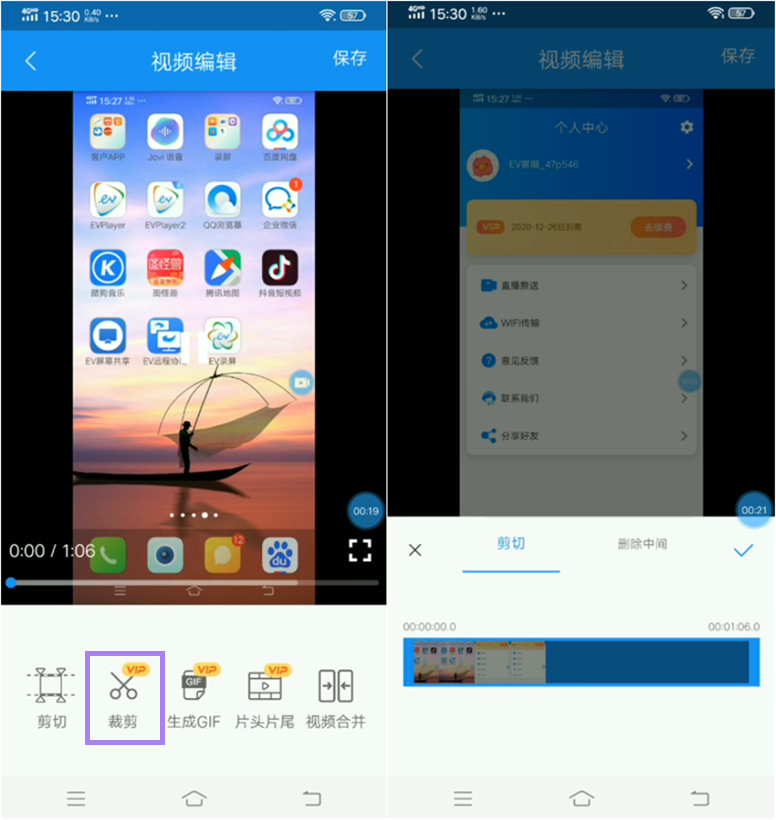
·生成GIF(VIP功能):可将视频直接转换为GIF格式保存。
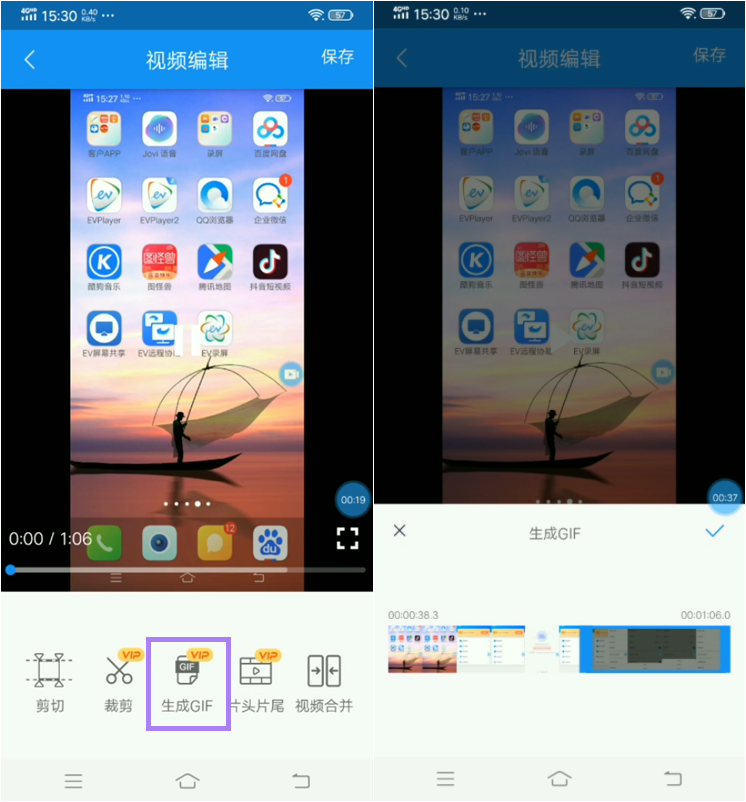
·片头片尾(VIP功能):为自己的视频添加片头与片尾。
请注意:需选择与视频尺寸一致的片头片尾,否则可能会出现视频画幅不兼容的情况。
如:9:16竖屏画幅尺寸的视频添加了16:9的横屏画幅尺寸的片头/片尾视频,可能会导致原本的竖屏视频宽度被横屏视频同步,画面拉宽;或之后添加的横屏视频宽度被竖屏视频同步,画面缩窄。
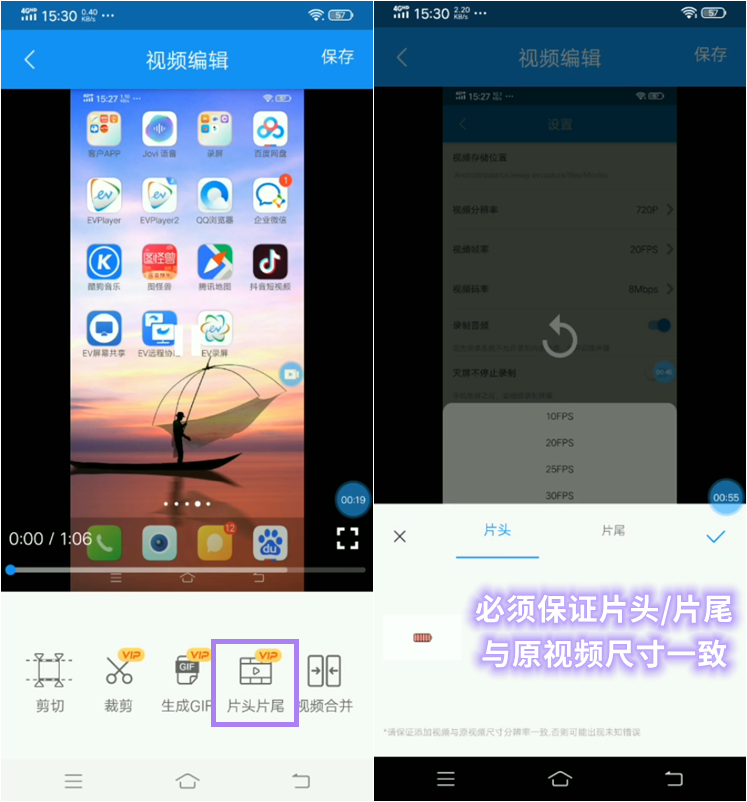
·视频合并:可将多个视频合并为一个视频,这里的注意事项与上方【片头片尾】中提过的一样,需要选择与视频尺寸一致的片头片尾,否则会出现视频画幅不兼容的情况。
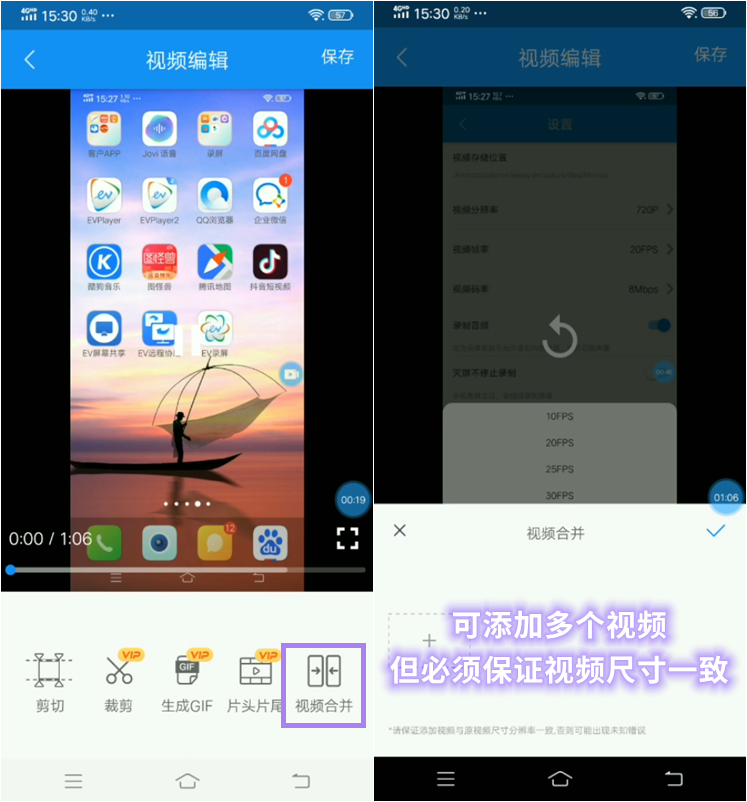
>> 本地视频
此处保存的是本地现有的视频。
>> 截图
此处保存的是使用EV录屏截图保存的图片。

关注一唯微博

关注一唯公众号
湖南一唯信息科技有限公司,您身边的音视频全能助手。一唯旗下EV录屏、EV剪辑、EV加密、EV视频转换器等软件满足您对视频处理的多层次需求。同时为企业提供视频点播、直播、加密、音视频互动等专业的技术解决方案!
合作咨询:fish@ieway.cn

关注一唯科技公众号
随时了解最新产品咨询